¿Cómo abrir mi cuenta Slideshare?. Slideshare es un sitio web 2.0 de alojamiento de diapositivas que ofrece a sus usuarios la posibilidad de subir Presentaciones de diapositivas en PowerPoint, Documentos en Word, Infografías o Vídeos, con la finalidad de que sus usuarios puedan compartir el contenido de sus archivos virtualmente a un familiar, amigo o a todo el mundo.
Slideshare se fundó en 2006 y se unió a LinkedIn en 2012. Actualmente esta plataforma web contiene más de 18 millones de archivos clasificados en 40 categorías de contenido, y la web aún sigue incrementando más archivos gracias a sus usuarios que quieren subir y compartir sus conocimientos al mundo que está interesado en el contenido cada vez que busca algo específico en la propia aplicación web, o cada vez que busca en los navegadores web (porque cabe mencionar que los archivos subidos a Slideshare son visibles en los resultados de los buscadores web, como son Google Chrome, Internet Explorer, Firefox, Safari, etc.).
Los siguientes formatos son compatibles en SlideShare: Presentaciones: Adobe PDF (.pdf), Presentación de documentos de OpenOffice (.odp), Microsoft PowerPoint (.ppt / .pps / .pptx / .ppsx / .pot / .potx). Documentos: Adobe PDF (.pdf), Microsoft Word (.doc / .docx / .rtf), Los documentos de OpenOffice (.odt), La mayoría de los archivos .txt. Infografía: Adobe PDF (.PDF)
Lo primero que debe hacer el usuario es crear su propio contenido en un formato compatible con SlideShare. Para crear su propio archivo puede usar la suite ofimática libre OpenOffice, usar el Adobe Acrobat, o usar el paquete Microsoft Office (si no tiene el paquete software puede usar el Office Online). Una vez que los archivos están creados, el usuario tiene la posibilidad de subirlos directamente de su dispositivo hacia Slideshare, o subirlos primero a un servicio de alojamiento de archivos multiplataforma en la nube (que sean compatibles a Slideshare, como Dropbox, Google Drive, Box, OneDrive, o al correo electrónico gmail) para posteriormente subirlos a Slideshare. Hasta que el archivo se encuentre alojado en Slideshare, el usuario podrá usarlo para sus propios intereses (conferencias, exposiciones, etc.), o podrá compartirlo con todo el mundo (tengan o no cuenta en slideshare) mediante Facebook, Twitter o Linkedln.
Conoce cómo Registrase y cómo iniciar sesión en SlideShare para subir presentaciones, documentos o videos y comparte su contenido virtualmente.
Pasos para registrarse en Slideshare
Paso 1. Ingresar a la dirección web de Slideshare en español (http://es.slideshare.net/) desde tu navegador web, si es que prefieres acceder a la web en su versión en español, porque también hay otros cuatro idiomas disponibles, como inglés, portugués, francés y alemán.

Paso 2. Hacer clic en el botón “Registrarse”, ubicado en la parte superior derecha de la pantalla.
Paso 3. Con la finalidad de tener una cuenta Slideshare, deberás registrarte con tu correo electrónico. Entonces, deberás completar un simple formulario de registro, en el cual informas tres datos: 1. Correo electrónico, 2. Nombre de usuario y 3. Contraseña. Una vez que hayas escrito estos tres datos en sus correspondientes casilleros, presiona finalmente en el botón “Registrarse”.
Actualmente, puedes obviar la registración usando una cuenta de Facebook o una cuenta de Linkedln. Si usas cualquiera de estas dos cuentas para registrarte, ya no será necesario completar el formulario de registro, porque usarás los datos de la cuenta (bien sea Linkedln o facebook) para registrarte y a la vez iniciar sesión directamente en Slideshare.
Recuerda que si usas por ejemplo tu cuenta de Facebook para registrarte y a la vez iniciar sesión en Slideshare, lo que harás es proporcionar a SlideShare información de tu cuenta Facebook, como es tu perfil público, lista de amigos y dirección de correo electrónico (aunque también puedes editar la información que proporcionas).
Paso 4. Para empezar a subir tus archivos a la aplicación web, deberás primero confirmar tu dirección de correo electrónico. Accede a tu correo electrónico con el que te has registrado, y revisa en tus mensajes recibidos el mensaje de Slideshare "Please confirm your email address".
Así que para terminar con el proceso de registro, debes hacer clic en el botón "Confirm email" para que puedas subir tus archivos y unirte a la comunidad Slideshare.
Una vez que hayas confirmado tu correo electrónico, ya podrás Subir tus archivos. Sin necesidad de confirmar tu correo electrónico puedes editar tu perfil o configurar tu cuenta; pero sí debes obligatoriamente confirmar tu correo para empezar a subir tu primer archivo a la aplicación web.
Explicaremos los dos botones: 1. Subir y 2. Perfil.
Botón 1: “Subir”, este botón te permite empezar a subir tu archivo a Slideshare. Tienes la opción de seleccionar tus archivos directamente desde tu computadora, o desde la nube.
Si haces clic en el recuadro “Selecciona archivos para subir” te permitirá buscar el archivo en la biblioteca Documentos de tu computadora.
Si haces clic en la parte correspondiente a “subir archivos desde la nube”, te permitirá subir un archivo desde Dropbox, desde Box, desde Google Drive, desde OneDrive, desde Gmail, desde la Web (link de la URL), o incluso también te permite subir desde tu ordenador.
Al hacer clic en el botón “Subir” también te permitirá visualizar la opción para crear una presentación online desde cero. Tú podrás crear una presentación en sólo tres pasos gracias a la herramienta Haiku Deck.
Botón 2: “Perfil”. podrás editar tu perfil, buscar tus clipboards, tus archivos que has subido, podrás configurar tu cuenta, y encontrarás la opción para cerrar sesión.
Pasos para Iniciar sesión en SlideShare
Paso 1. Escribir en la barra de direcciones es.slideshare.net (Slideshare en español) desde tu navegador web.
Paso 2. Hacer clic en “Iniciar Sesión”, que se ubica en la parte superior derecha.
Paso 3. Ingresar tu Correo electrónico (o nombre de Usuario) y Contraseña en los dos casilleros correspondientes para iniciar sesión. Una vez que hayas ingresado estos dos datos que informaste cuando te registraste, haz clic en en el botón “Iniciar sesión”.
Recuerda que si tienes una cuenta en Facebook o en Linkedln puedes iniciar sesión en SlideShare. Si quieres iniciar sesión en Slideshare con cualquiera de estas dos cuentas, debes hacer clic sobre los recuadros correspondientes (bien sea “Iniciar sesión con Linkedln” o “Iniciar sesión con Facebook”), que posteriormente tendrás que ingresar los datos de cada una de estas cuentas en una página que se abrirá para que agregues los datos de tus cuentas.
Veamos nuestro archivo que hemos creado en Microsoft PowerPoint y subido directamente desde nuestro computador a SlideShare. El contenido de las diapositivas de una Presentación en PowerPoint está elaborado solamente con lo más esencial. Estos esbozos o contenidos que se exponen en líneas generales son una de las desventajas de las diapositivas. Debería el expositor ampliar el contenido directamente con los receptores, y en caso que se conduzca la presentación a través de Internet, debería agregarle a la diapositiva un sistema de conferencia, como por ejemplo Zipcasts.






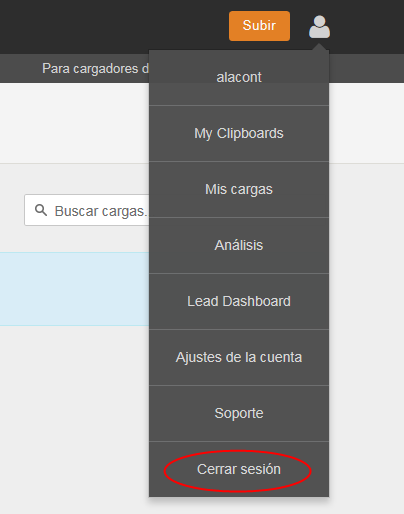
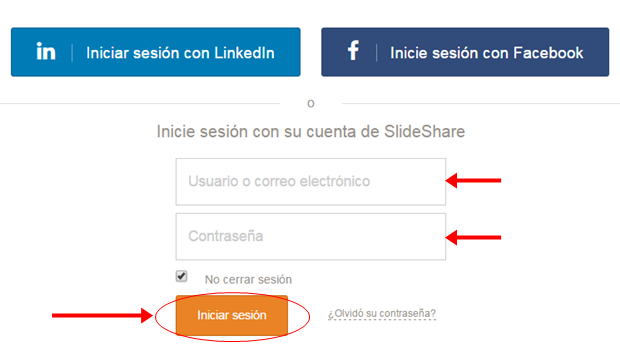
1 comentario:
mE SALE UN ERROR AL SUBIR EL ARCHIVO PDF A SLIDESAHRE, QUE HAGO???
Publicar un comentario